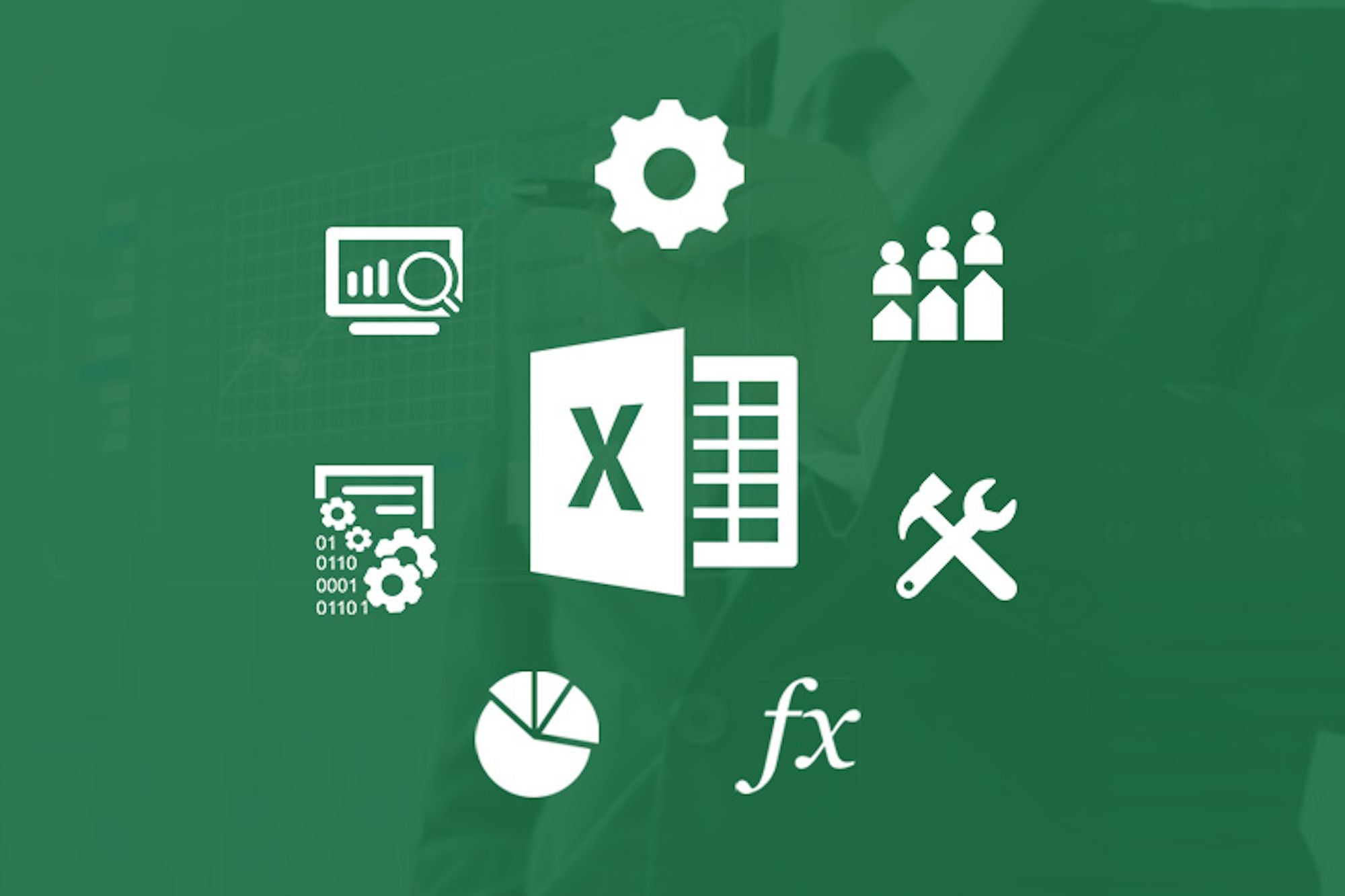
행(row) & 열(column)
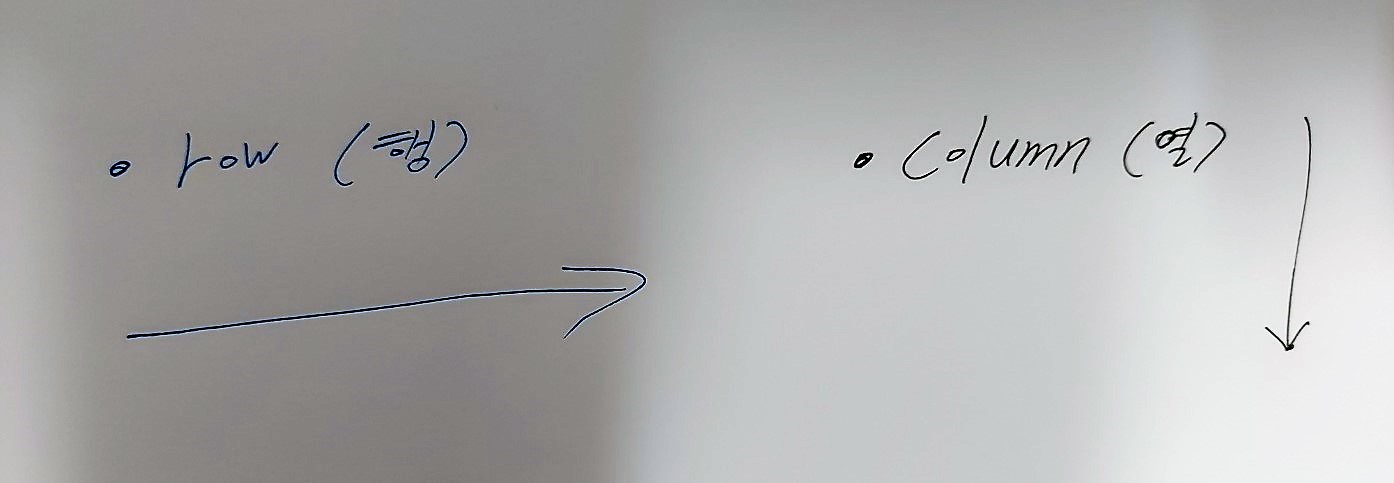
셀 삽입
번호나 알파벳 셀을 클릭한 뒤에, 삽입을 누르면 위에 혹은 전에 새로운 행이나 열이 생긴다.
➡️ 항상 위나 전에 생긴다는 것을 기억하자
행과 열 숨기기
예민한 정보가 있어서 사용자에게 보이고 싶지 않거나, 기록을 남기고 싶지만 그것을 다른 사람에게 보이는 것을 싫을 때, 사용한다.
숨긴 Data는 인쇄할 때도 표시되지 않는다.
셀을 숨기는 방법
숨기고 싶은 셀을 오른쪽 클릭 ➡️ 숨기기를 클릭한다.
하지만, 이 방법은 사용자가 언제든지 원래대로 되돌려놓을 수가 있다.
셀을 숨기고 사용자가 되돌리지 못하게 하려면?
검토 (review) ➡️ 시트 보호 (protect sheet)
셀을 되돌리지 위한 암호화가 가능하다.
셀의 기호 A나 1 등을 제거하는 방법
보기(View) ➡️ 머리글(Heading)

Sheet의 최대 갯수
Sheet는 255개까지 만들 수 있다.
물론, 최근에는 그 이상까지 추가할 수 있도록 업데이트했지만, 한 파일에 너무 많은 Sheet을 갖고 있는 것은 파일을 여는 시간도 오래 걸리고 저장 속도도 느려지기 때문에, 추천하지 않는다.
엑셀시트 복사하기
오른쪽 버튼 클릭해서, 시트를 복사하는 방법도 있다.
하지만, 단축키를 이용하면 좀 더 간편하다.
Ctrl를 누른 채로 마우스를 드래그해서 원하는 곳으로 놓으면 된다.

- 자료 출처
이 글은 Udemy의
"업무 효율을 극대화할 수 있는 핵심 Excel 활용법 "
"Microsoft 엑셀 데이터 분석 및 대시보드 보고 "
"Microsoft 엑셀 매크로 (Macros) 및 VBA 완벽 마스터 "
들을 학습하고, 정리한 내용입니다.
내용을 퍼갈 시에는 출처에 첨부하시기 바랍니다.


정보 감사합니다.